Plain-Text-Newsletterson una forma efectiva de comunicarte con tu audiencia, compartir información o anunciar noticias. A continuación, recibirás una guía detallada sobre cómo crear un newsletter así con Mailchimp. Te introducirás paso a paso en el proceso.
Principales conclusiones
- Creación de un Plain-Text-Newsletter en Mailchimp
- Selección del público objetivo para el envío
- Configuración de la línea de asunto y del texto de vista previa
- Crear contenido y enviar el newsletter
Guía paso a paso
Para crearun Plain-Text-Newsletter en Mailchimp, sigue estos pasos:
Comienza iniciando sesión en tu cuenta de Mailchimp. En el lado izquierdo encontrarás el botón "Create". Haz clic en él para comenzar el proceso de creación. Una vez que lo hayas hecho, serás dirigido a una nueva página donde podrás seleccionar el tipo de newsletter. Aquí eliges la opción "E-Mail" y luego "Plain-Text".
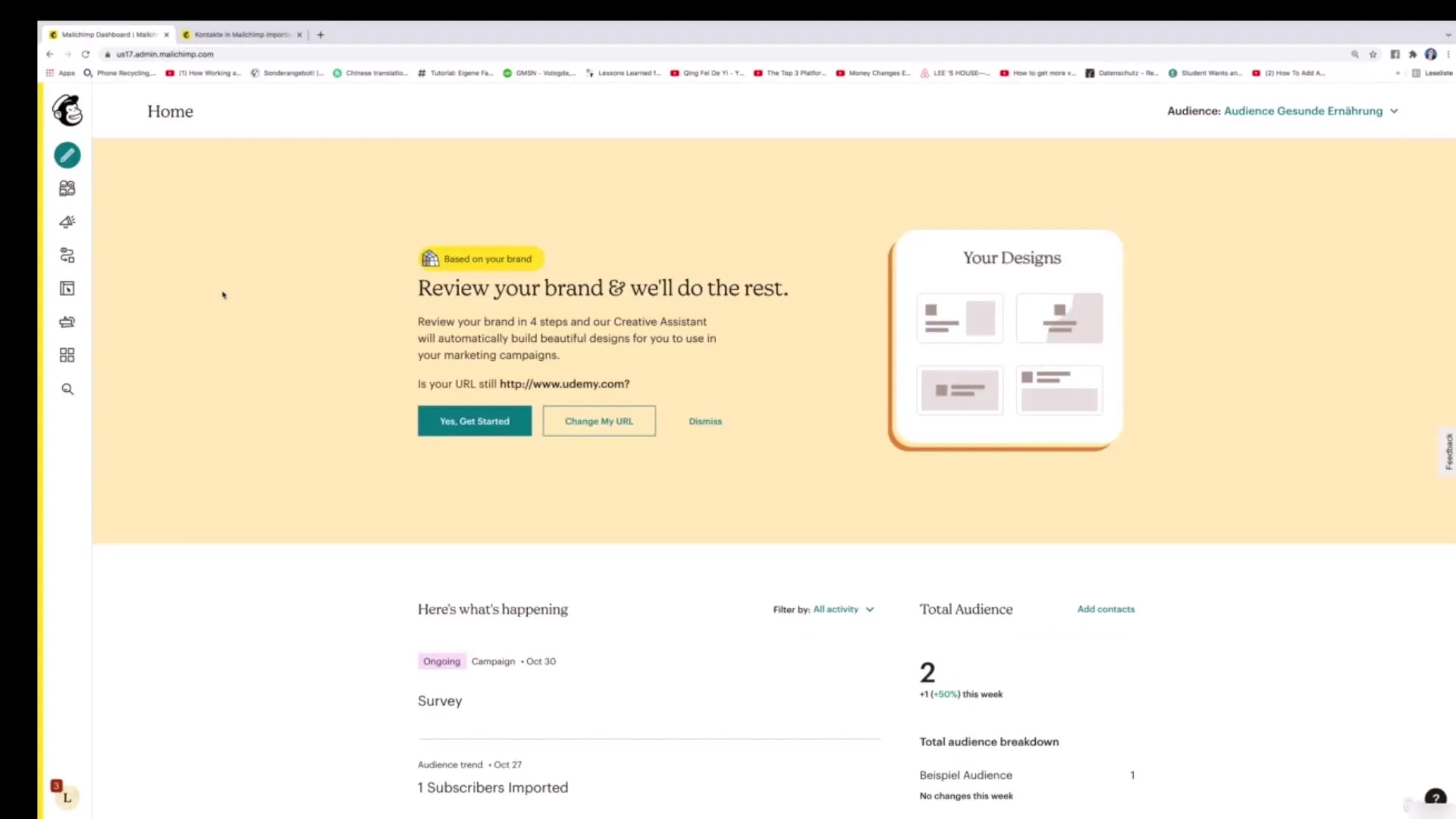
Después de elegir la opción "Plain-Text", se te pedirá que establezcas un nombre para la campaña. Esto podría ser en tu caso "Tercer Newsletter". Esta designación te ayudará más tarde a encontrar el newsletter fácilmente. Luego, haz clic en "Begin".
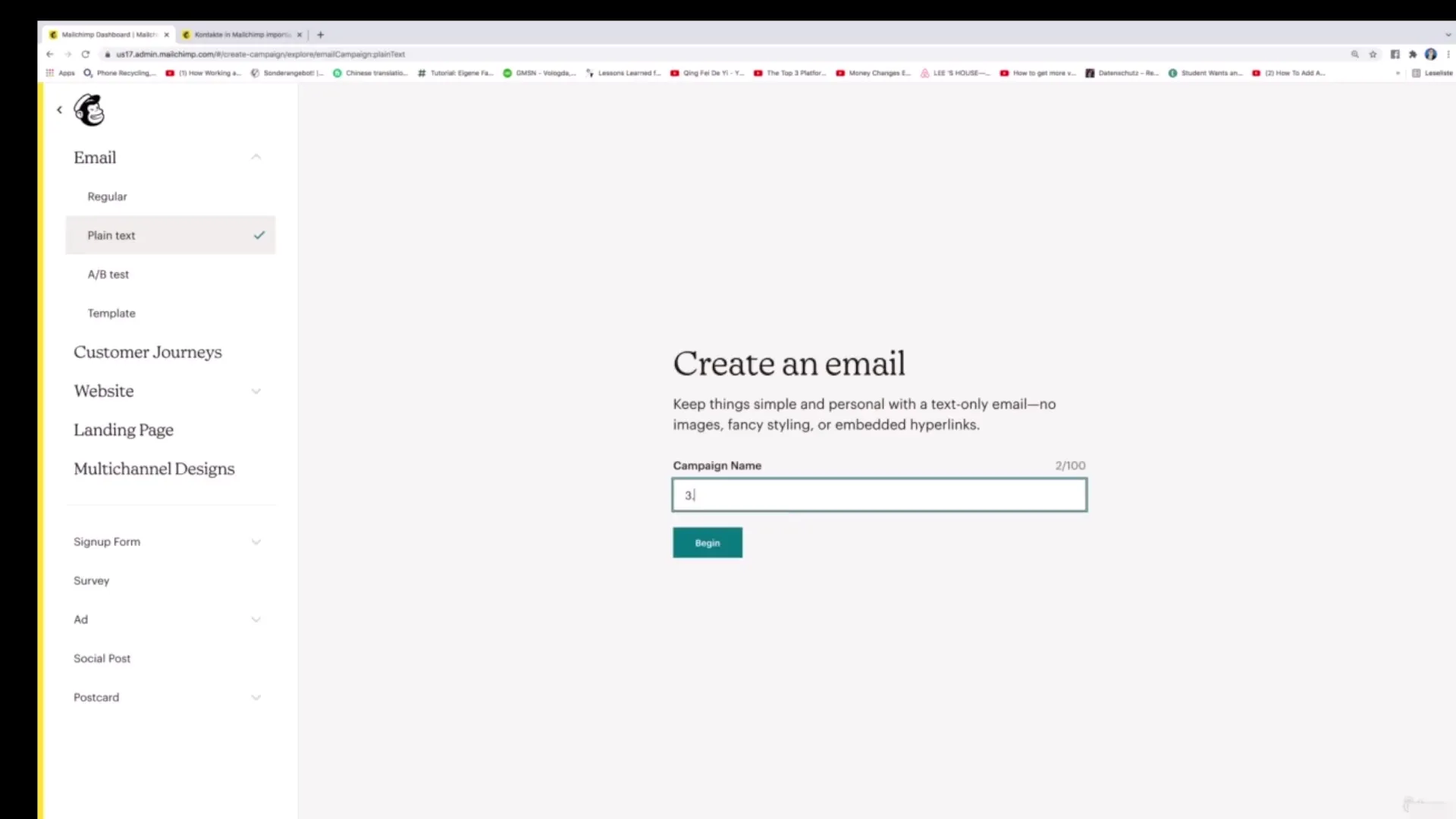
Ahora se trata de seleccionar el público objetivo al que se enviará el newsletter. Tienes la posibilidad de elegir enviar a toda la audiencia o solo a un segmento específico. Si deseas definir un público objetivo con precisión, puedes usar filtros como número de teléfono, ubicación o idioma. En este ejemplo, selecciona toda la audiencia y haz clic en "Next".
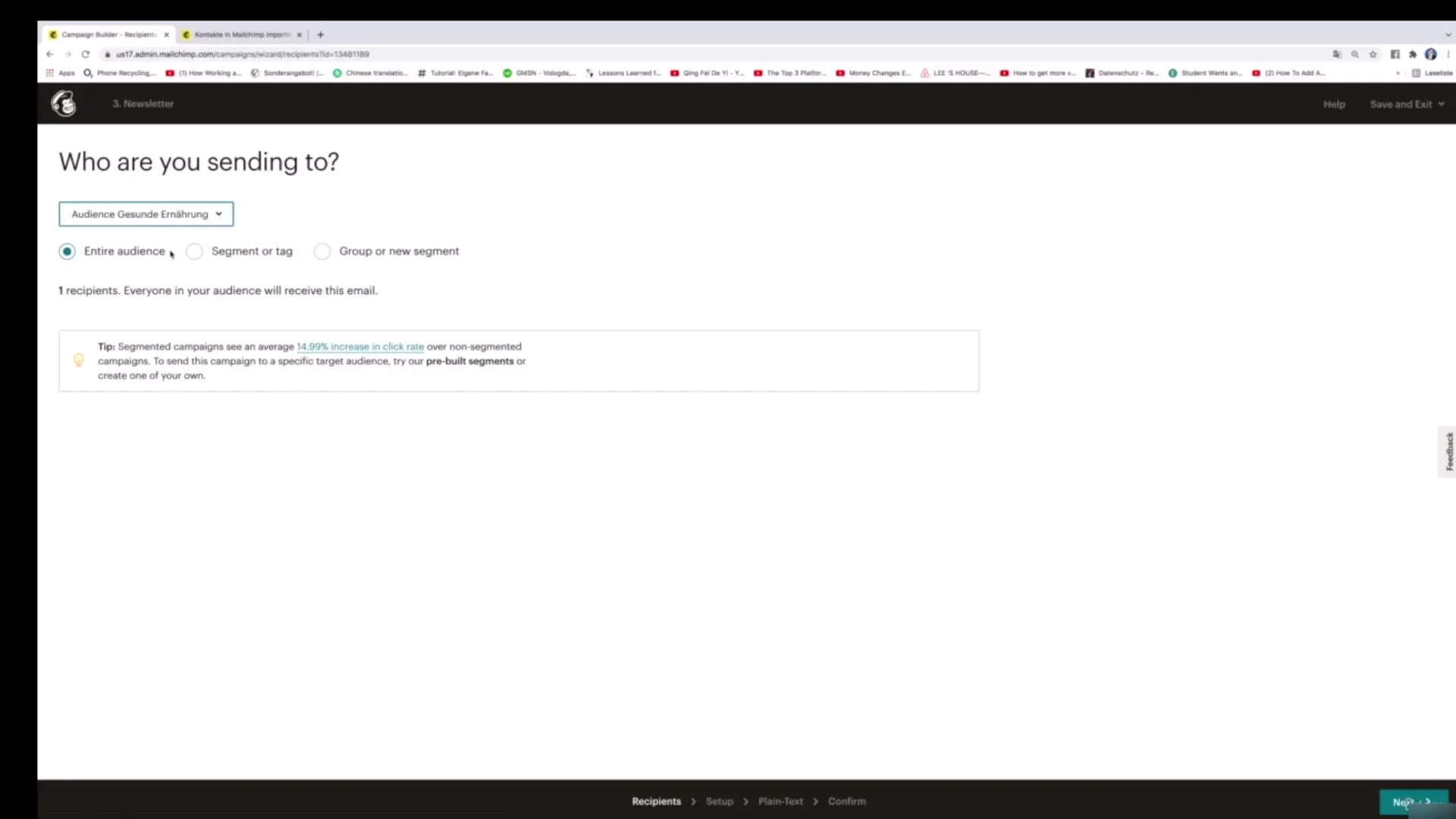
Ahora puedes ingresar la información importante para tu newsletter. Primero ingresas el nombre de la campaña; aquí, por ejemplo, "Tercer Newsletter". Luego, configuras la línea de asunto. Una posible sugerencia podría ser: "Cinco ideas para mantenerse saludable en invierno". Además, agrega un texto de vista previa, como "No vas a creer cuál es el primer consejo...".
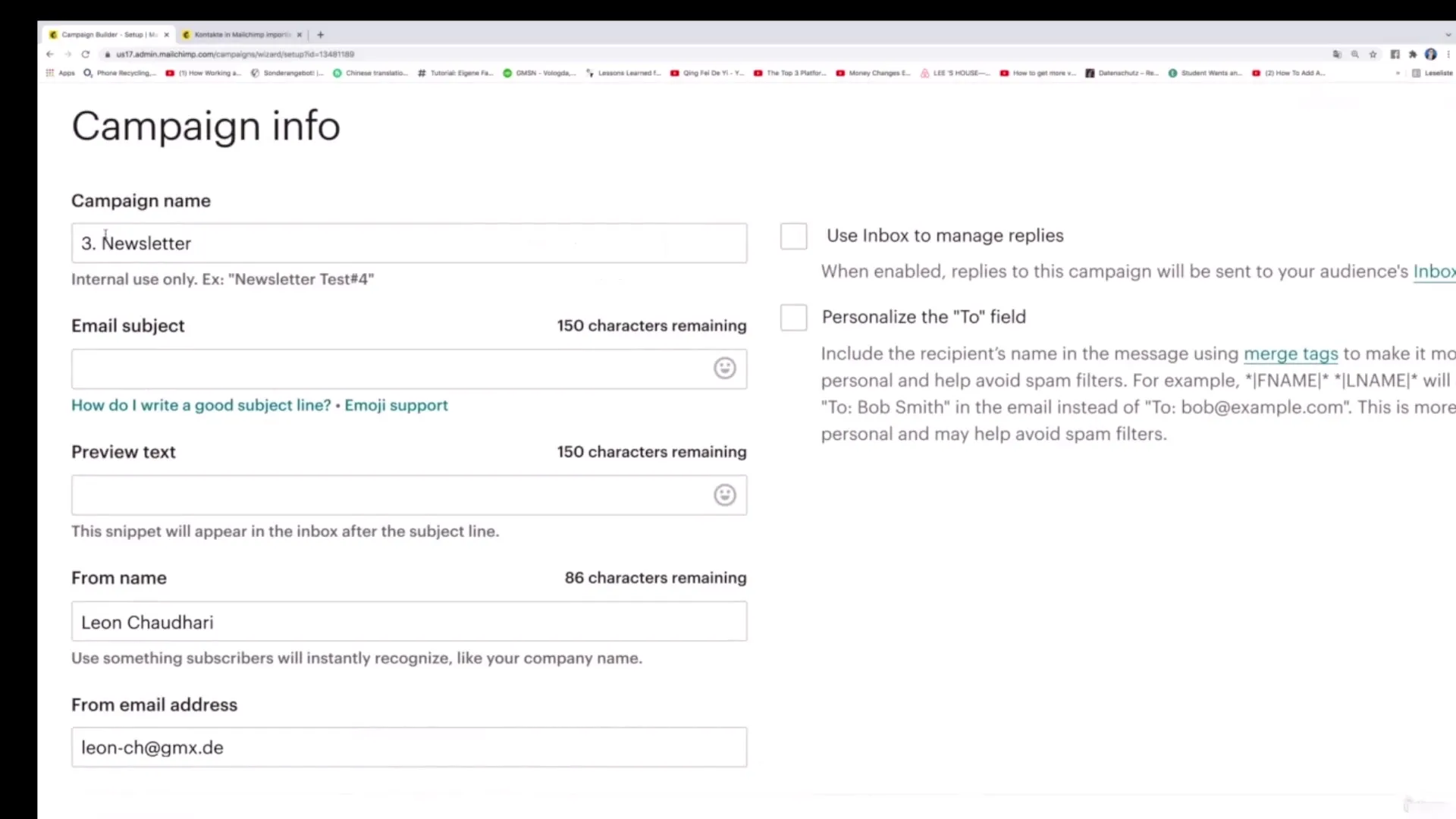
Para dejar claro quién es el remitente, ingresas tu nombre y la dirección de correo electrónico desde la cual se enviará el newsletter. Luego, tienes la oportunidad de elegir diferentes opciones de seguimiento. Sin embargo, estas no son prioritarias en este paso y se tratarán más a fondo más adelante.
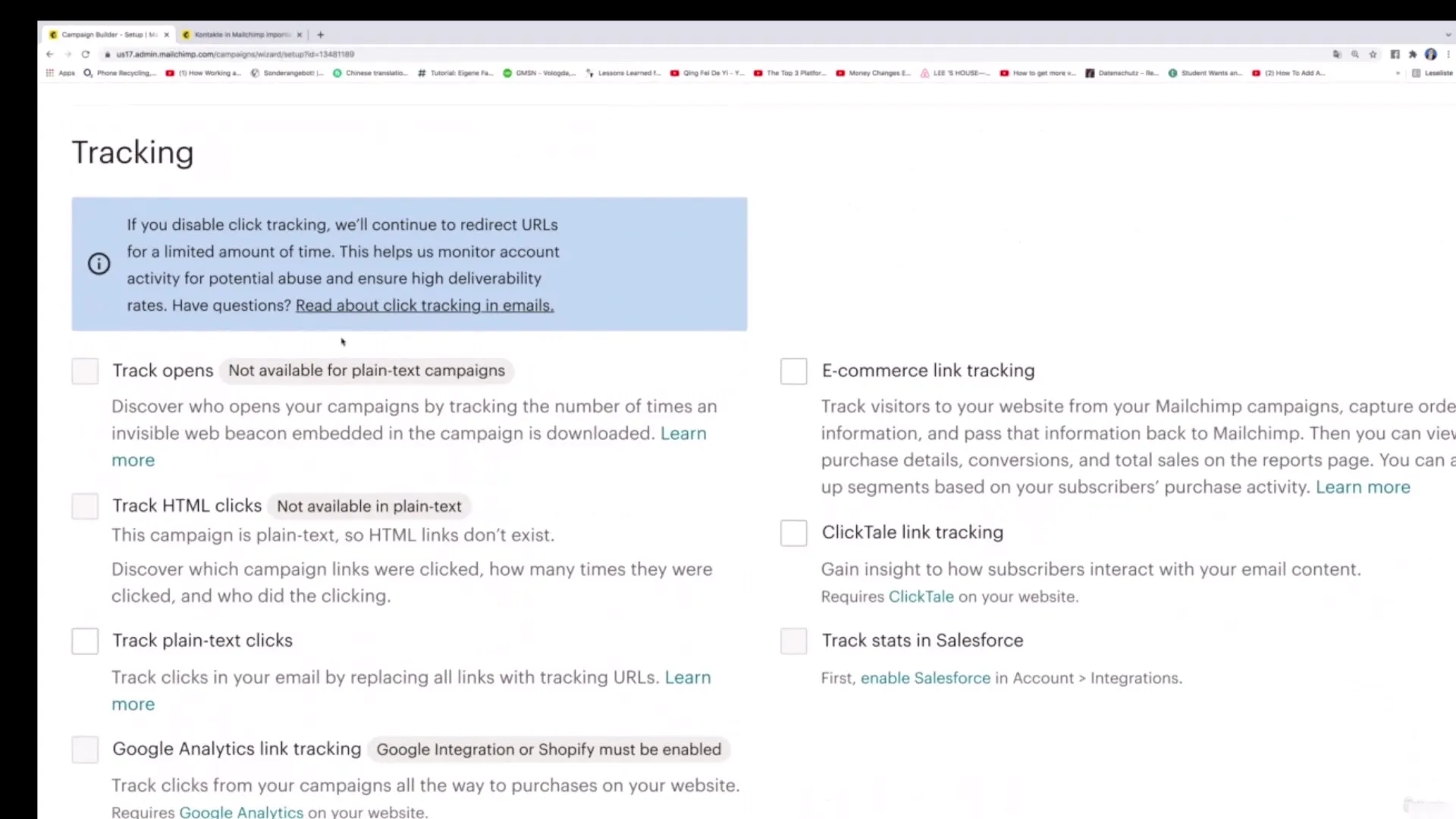
Una función interesante es la conexión de cuentas de redes sociales como Twitter o Facebook. De esta forma, podrías compartir tu video, que comunicas en el newsletter, también allí. Luego, haz clic en "Next".
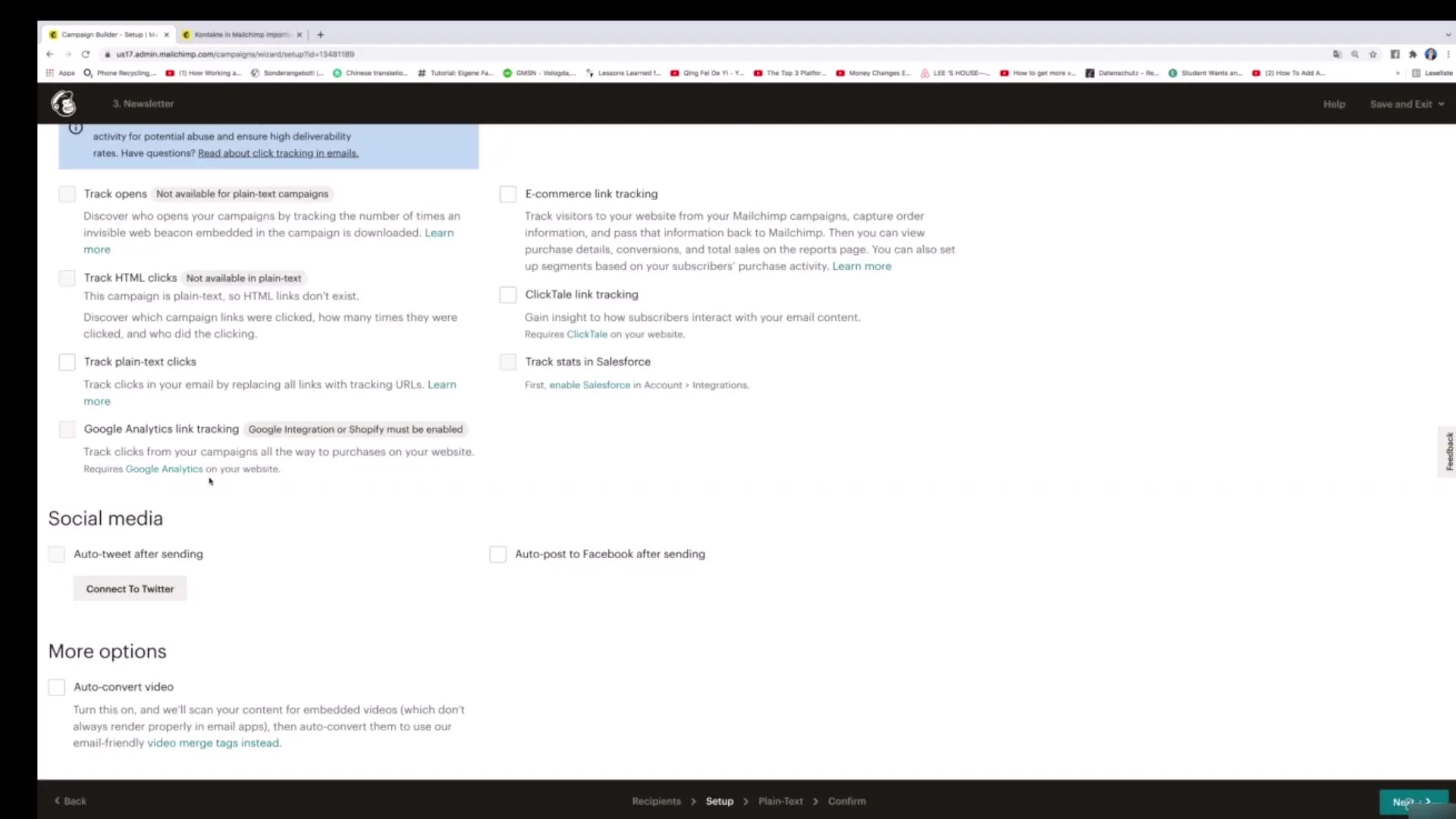
En el siguiente paso, finalmente se trata de diseñar el newsletter real. El área de texto es fácil de usar: simplemente ingresas la información. Por ejemplo, "Consejo 1: Alimentación en invierno" y después "Consejo 2: Ejercicio regular". Este proceso puedes continuar para todos los consejos.
Cuando termines de ingresar los contenidos, haz clic en "Next" para pasar al último paso. Si es necesario, también deberías editar textos aquí antes de hacer clic en el botón de abajo.
Ahora estás listo para enviar el newsletter. Haz clic en "Send" y tu audiencia recibirá tu freshly diseñado Plain-Text-Newsletter.
En este punto, el tutorial está casi terminado. Espero que hayas aprendido mucho mientras creabas tu newsletter y que ahora puedas implementar los pasos de forma independiente.
Resumen – Crear Plain-Text-Newsletter con Mailchimp
Crear Plain-Text-Newsletter en Mailchimp es un proceso sencillo. Con los pasos correctos, puedes llevar tus información y noticias a tu audiencia de manera efectiva, y todo en un abrir y cerrar de ojos. Una clara definición del público objetivo y contenidos atractivos son decisivos aquí.
FAQ
¿Cómo creo un Plain-Text-Newsletter en Mailchimp?Ve a "Create", selecciona "E-Mail" y luego "Plain-Text".
¿Cómo puedo seleccionar mi público objetivo?Puedes seleccionar a toda la audiencia o segmentos específicos basados en diferentes criterios.
¿Cuáles son los elementos importantes de un newsletter?El nombre de la campaña, línea de asunto, texto de vista previa y el contenido real son fundamentales.
¿Puedo utilizar conexiones de redes sociales?Sí, puedes conectar tu newsletter con cuentas de redes sociales como Twitter o Facebook.
¿Cómo envío el newsletter?Simplemente haz clic en "Send" para enviar tu newsletter al público objetivo seleccionado.


